文章目录[x]
- 1:原因:
- 2:步骤:
- 2.1:2.1 在仓库右键, 新建一个关卡序列
- 2.2:2.2 在仓库新建一个存放FBX毛发的文件夹, 拖入FBX毛发
- 3:导入完成后拖动时间滑块 确认一下动画是否已经正常
FBX 静态毛发 导入UE 流程
原因:
由于UE 承受不了大量多边形数据, 所以静态的毛发部分 放弃用ABC流程, 选择用FBX (骨骼加静态网格) 的方式, 可以大大减小文件大小 和 导入UE 的速度
步骤:
2.1 在仓库右键, 新建一个关卡序列
2.2 在仓库新建一个存放FBX毛发的文件夹, 拖入FBX毛发
2.2.1 小提示:
FBX进来的文件通常是多个文件, 区分文件夹防止杂乱
还有就是, 同一个文件夹里如果已经有一套骨骼文件了, 会出现冲突, 所以最好新建文件夹来区分开
2.2.2 需要注意的导入参数:
导入勾选 骨骼, 网格体, 几何体和蒙皮都导入, 导入法线

不创建碰撞体(物理资产), 导出动画, 选择从maya里导出的时长

不需要创建材质

2.2.3 导入后会生成三个文件, 把其中的 Mesh拖到刚才新建的关卡序列里
一个Mesh, 一个动画序列, 一套骨骼
拖到关卡序列里之后会有一个动画轨道

点击 动画 后边的小加号能看到我们同文件夹下的动画序列, 选中加载它
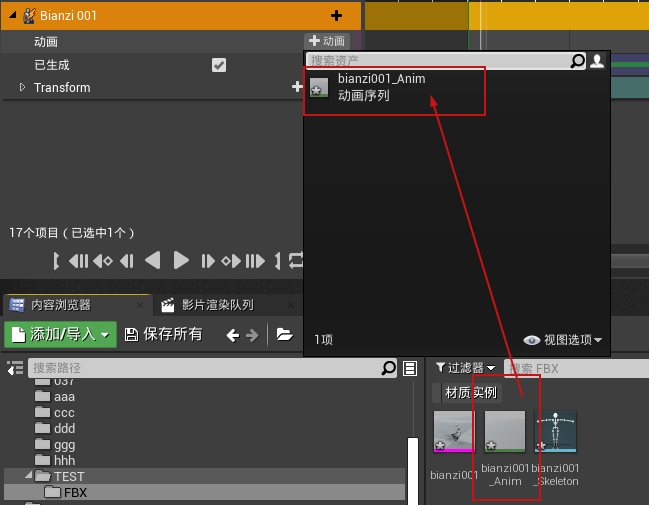
2.2.4 小提示:
Tips01:
加载动画序列后, 通常他的序列首帧是会对齐到滑块的位置的

需要跟动画制作人员沟通 他们给到的FBX动画文件的输出帧范围是多少
假定首帧是 第 50 帧
需要将UE 动画轨道中的首帧对齐到 第 50 帧
导入完成后拖动时间滑块 确认一下动画是否已经正常

